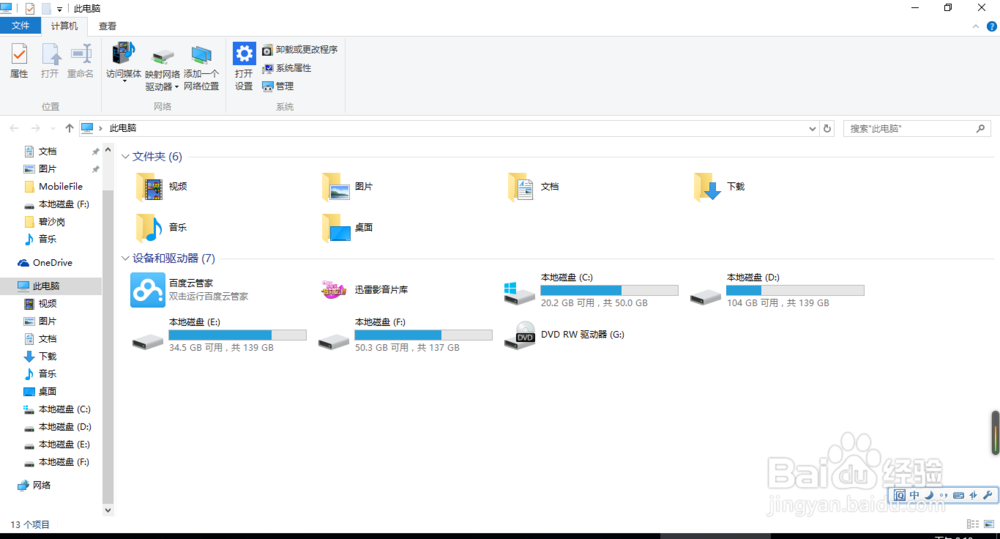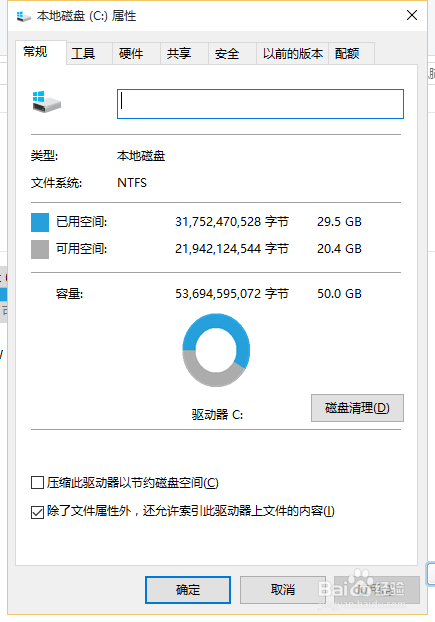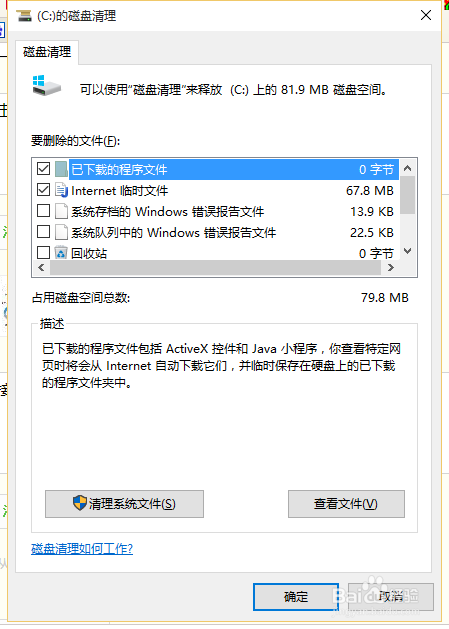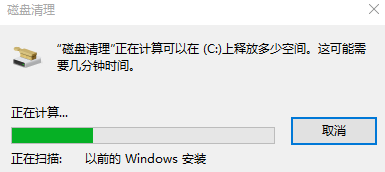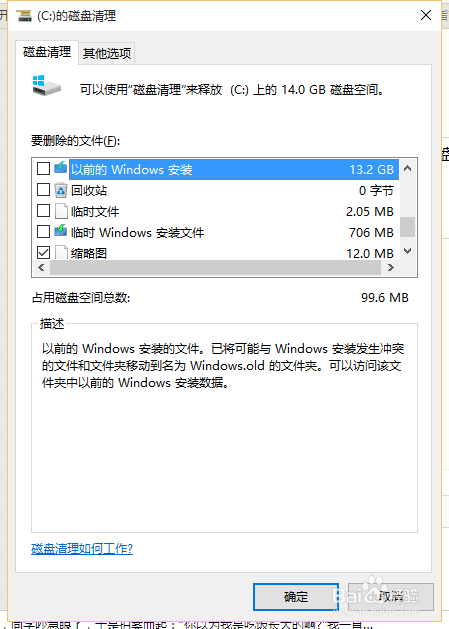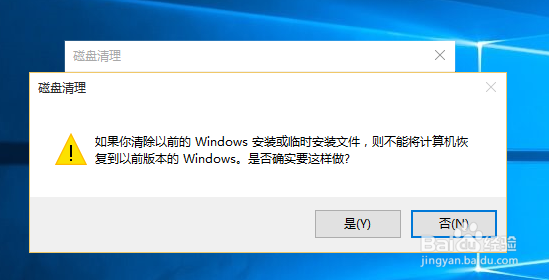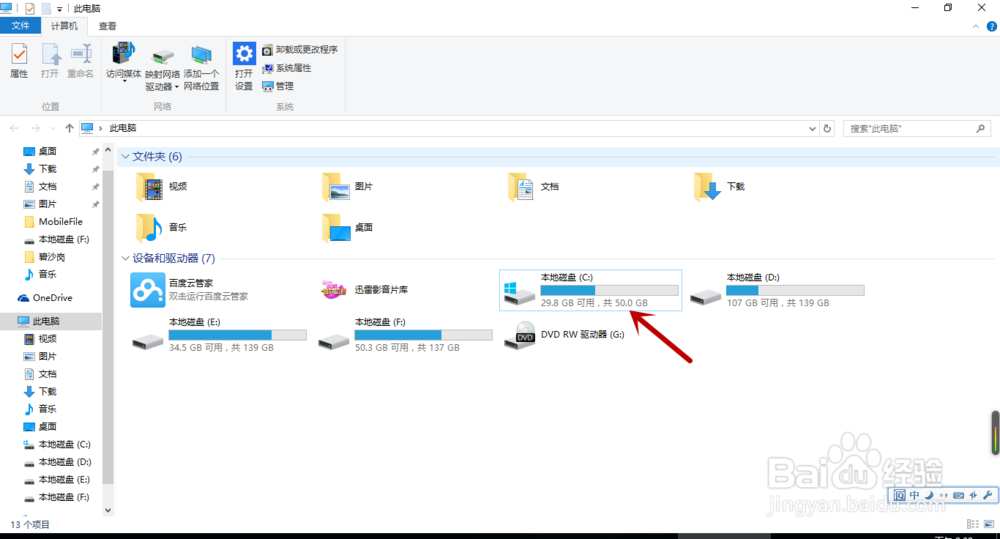win10系统盘(C盘)瘦身
1、首先打开“此电脑”,注意此时C盘空闲空间约为20.2 GB。
2、右击C盘选择属性,然后点击的“磁盘清理”。
3、在接下来在弹出的对话框中点击“清理系统文件”。
4、接下来系统开始计算C盘上可供释放的磁盘空间。
5、结果出来后可以看到除了“以前的Windo嘛术铹砾ws安装”占用13.2GB外,另外还有706MB的“临时Windows安装文件”,二者加上一起就已经占用了约14GB磁盘空间。
6、勾选好要清除的文件(这两项默认都没有选中,需要用户手工勾选),然后点击“确定”按钮。稍后系统会再次询问你是否要删除这些文件?点击是即可。
7、清理完成后再看一下磁盘空间,发现变大了许多。
声明:本网站引用、摘录或转载内容仅供网站访问者交流或参考,不代表本站立场,如存在版权或非法内容,请联系站长删除,联系邮箱:site.kefu@qq.com。
阅读量:87
阅读量:52
阅读量:26
阅读量:85
阅读量:95